使用vmware12 安装多个虚拟机以模仿集群
系统配置概述
win10
vm ware12 pro
ubuntu16.04-server
一、虚拟机安装ubuntu16.04-Server
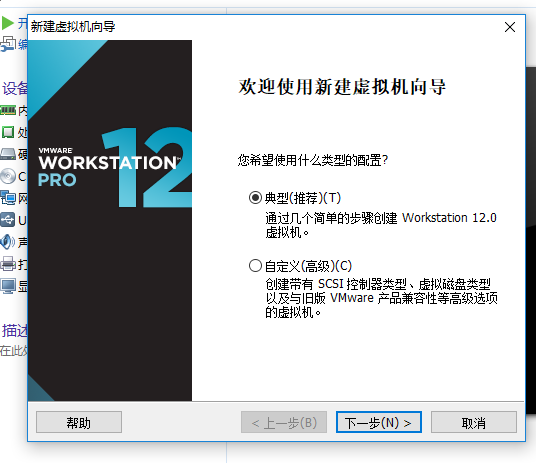
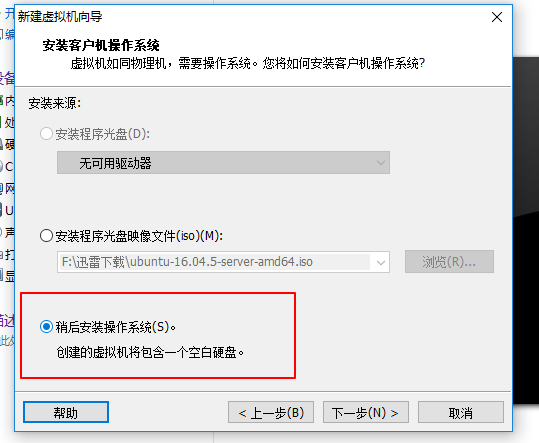
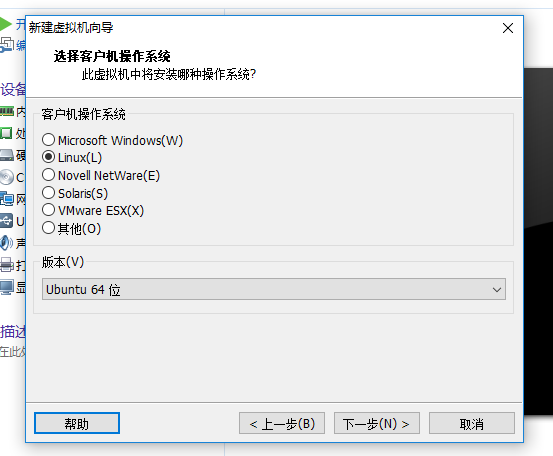
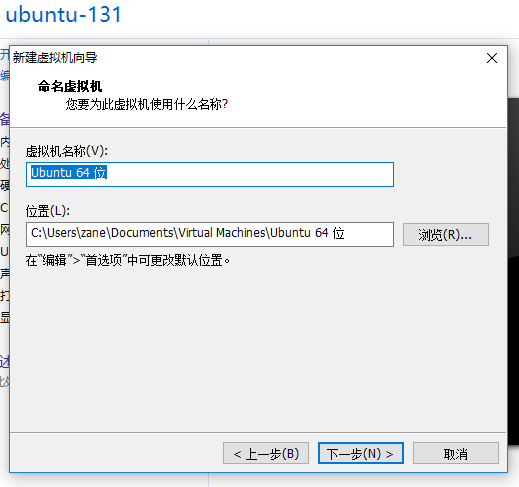
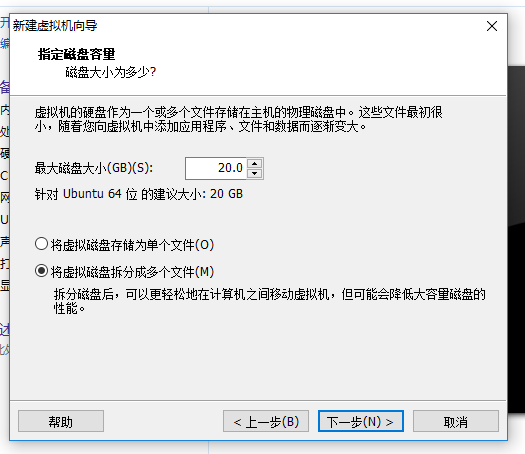
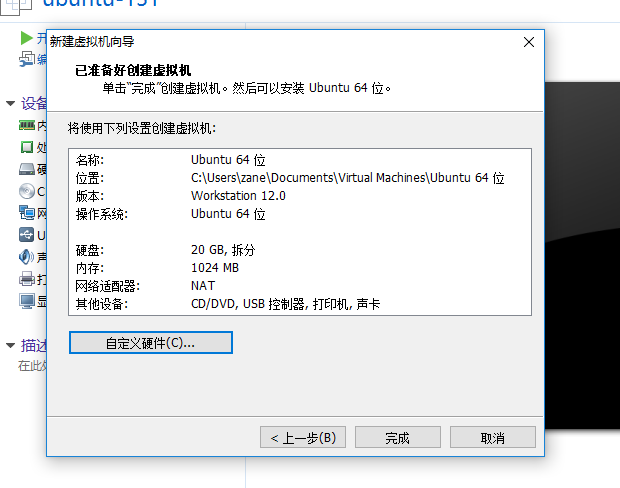
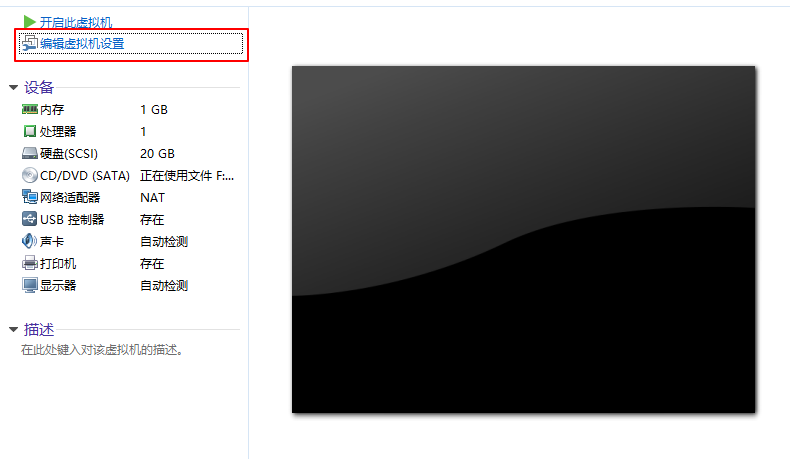


在vm 的编辑菜单下的虚拟网络编辑器里对网络进行设置,子网ip要和宿主机在同一个网段内,不然会出现宿主机和虚拟机无法连接的问题。

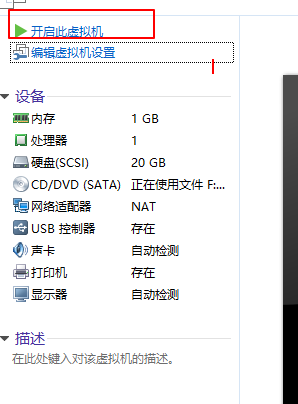
然后就按照ubuntu的安装提示进行安装就可以了!
在安装的时候请使用English安装语言,如果采用Chinese会出现下面的错误:
无法安装busybox-initramfs
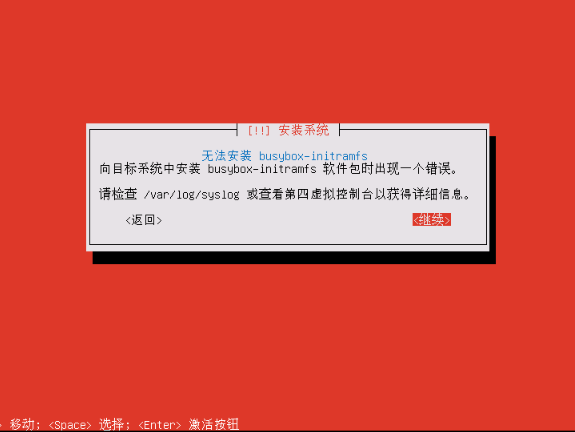
如果出现该错误,直接返回重新使用英文语言安装就行了!
二、设置root密码:
sudo passwd;
连续两次输入同样的密码(该密码就是root密码);
su root;
切换到root用户
三、 关闭ubuntu防火墙
- 关闭ubuntu的防火墙
ufw disable
- 卸载了iptables
apt-get remove iptables
四、给ubuntu设置静态ip
- 在命令行中输入
ifconfig,查看虚拟机本机的网络接口
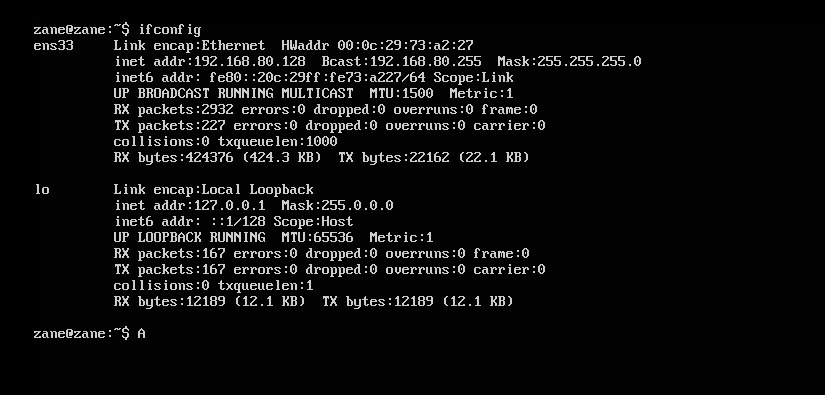
-
修改/etc/network/interfaces 文件
vim /etc/network/interfacesauto ens33 #个人主机的网络接口名称
iface enp3s0 inet static #将之前的动态改为static
address 192.168.10.129 #静态ip地址
netmask 255.255.255.0 #子网掩码
gateway 192.168.10.2 #网关
dns-nameservers 192.168.10.1#dns服务器地址
-
刷新ip和重启服务
sudo ip addr flush ens33
sudo systemctl restart networking.service
- 将虚拟机重启,查看ip没有变化说明配置成功!
- 将winows主机的VMnet8虚拟网卡的配置为(保持vmnet8的ip地址和虚拟机配置的静态ip地址处于同一个网段)。vmnet1设置为自动获取ip就好了!宿主机不要设为静态ip。

- ping www.baidu.com 成功!配置结束!
- 同时宿主机不要设为静态ip,不然xshell会连不上虚拟机
五、配置java环境
- 在/usr/local/下新建目录jdk8
- 将事先准备好的jdk解压到第一步新建的文件夹
- 编辑/ect/profile,在文件尾部添加
export JAVA_HOME=/usr/local/jdk8/jdk#个人的java存放目录
export CLASSPATH=.:$JAVA_HOME/jre/lib/rt.jar:$JAVA_HOME/lib/dt.jar:$JAVA_HOME/lib/tools.jar
export PATH=$PATH:$JAVA_HOME/bin
- 使用jps命令验证是否配置成功!
六、安装nginx
可参考我的另一篇文章,nginx搭建
七、克隆虚拟机
- 对需要克隆的虚拟机先建立快照
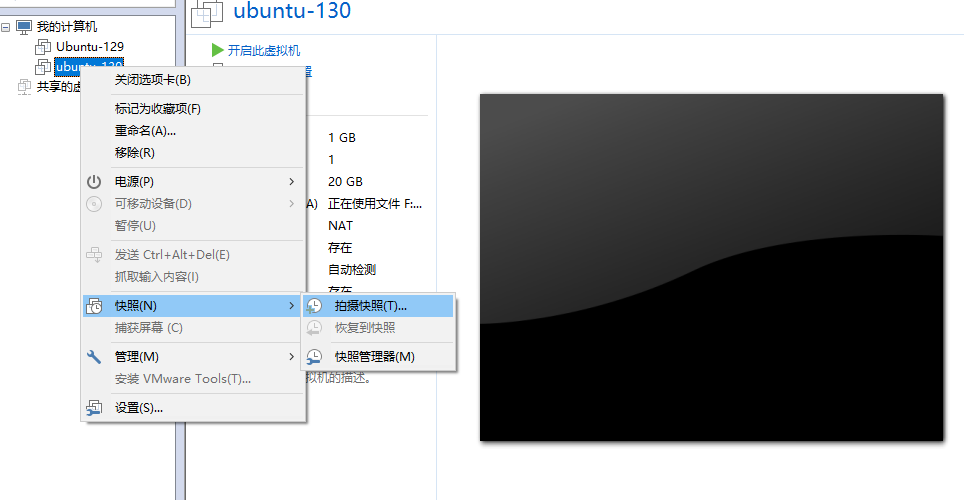
- 克隆操作

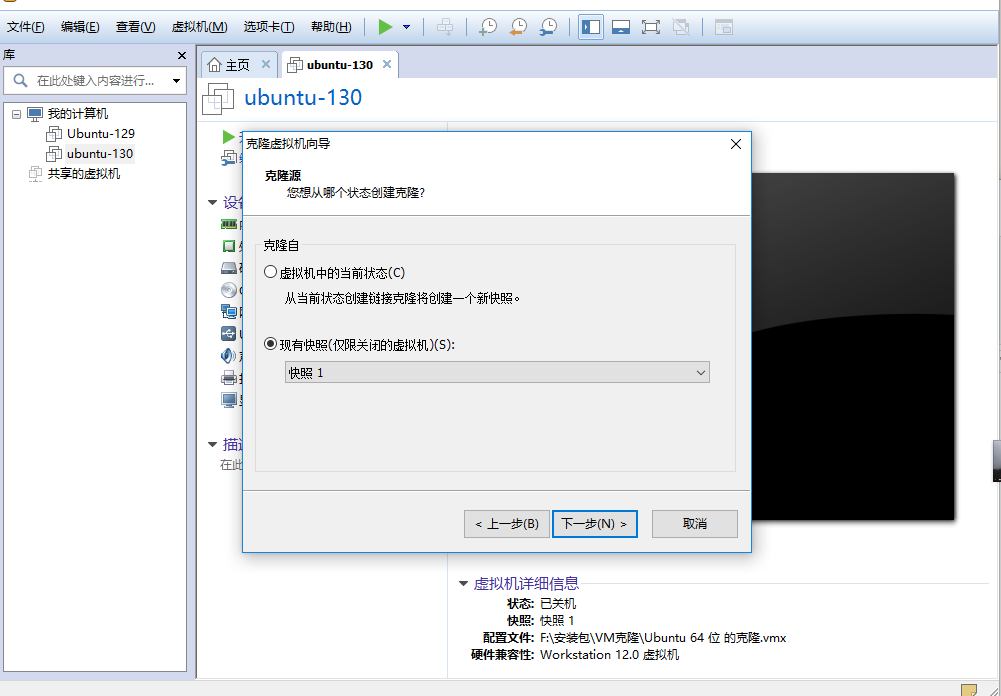
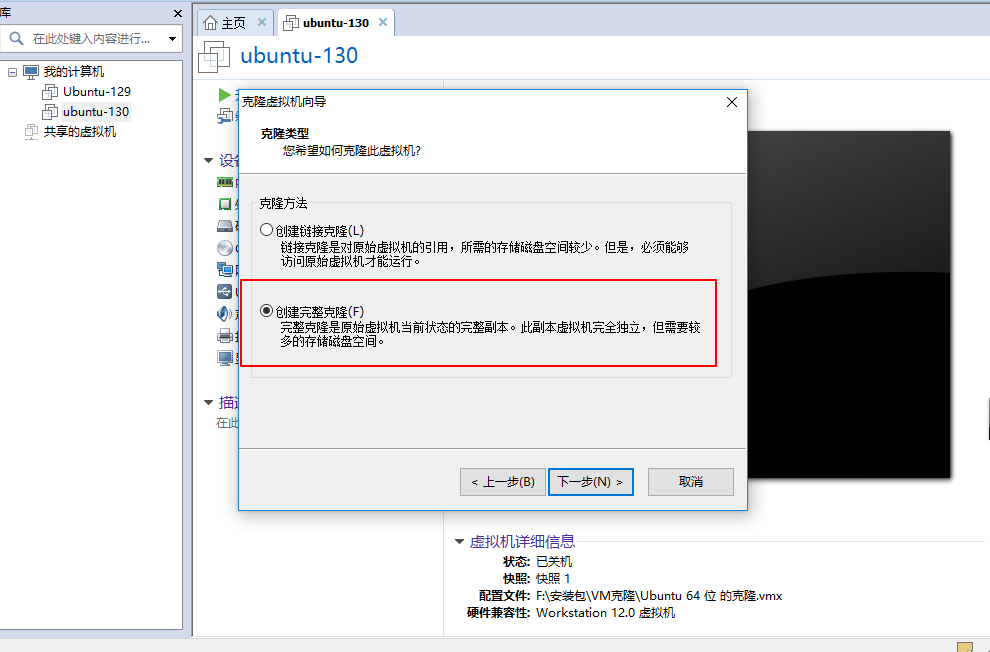

八、更改主机名称
ip以130结尾的就把主机名称改为zane-PC-130
sudo vim /etc/hostname
保存 重启

九、多个虚拟主机通信
同时开启多个虚拟机,通过ping的方式看是否能够通信!如果成功说明模拟集群搭建成功!
附录:vmnet1 和vmnet8的作用
在安装里vm ware的宿主机上会出现两个虚拟网卡,VMnet1和VMnet8。
为啥虚拟机连接方式设置为桥接模式之后,虚拟机就可以和网段上的其他机器双向互通,为啥连接方式设置为NAT方式之后,虚拟机就可以和网段上的其他机器单项联通。
其实,背后就是这2个网卡在搞鬼,VMnet1 VMnet8是2个网卡,不如说是2个交换机,对,他们就是2个交换机,是连接宿主机和虚拟机中间的交换机。
- Use bridged networking(桥接网络):使用(连接)VMnet0虚拟交换机。此时虚拟机相当与网络上的一台独立计算机,与主机一样,拥有一个独立的IP地址,其实就是虚拟机和宿主机共用一个网卡,其网段肯定一样的了。
- Use network address translation(使用NAT网络):使用(连接)VMnet8虚拟交换机。此时虚拟机可以通过主机单向访问网络上的其他工作站(包括Internet网络),其他工作站不能访问虚拟机。如果,您的虚拟机联网方式,设置为NAT方式,那么虚拟机里面的虚拟网卡,就会映射到这个VMnet8交换机,也就是说,您的ip地址,将会在所设置的网段(192.168.10.0)上随机分配一个ip,当然想拥有固定Ip的话,就进行静态ip设置!

- Use Host-Only networking(使用主机网络):使用(连接)VMnet1虚拟交换机。此时虚拟机只能与虚拟机、主机互连,与网络上的其他工作站不能访问。